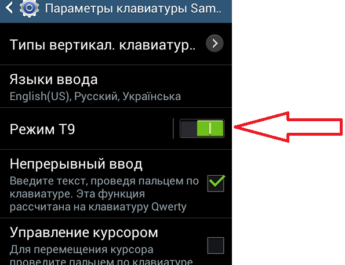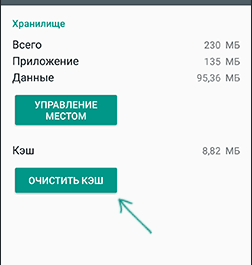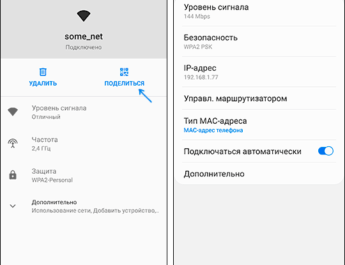У цій інструкції про те, як відновити дані на Android у тих випадках, коли ви випадково відформатували карту пам’яті, видалили фотографії або інші файли з внутрішньої пам’яті, зробили Hard Reset (скидання телефону на заводські налаштування) або трапилося щось ще. за що доводиться шукати способи повернути втрачені файли.
З того моменту, коли ця інструкція з відновлення даних на Android пристроях була вперше опублікована (зараз, в 2018 майже повністю переписана), деякі речі сильно змінилися і головна зміна – це те, як працює Android з внутрішнім сховищем і як сучасні телефони та планшети з Android підключається до комп’ютера. також: Як відновити фото на Android, Як відновити контакти на Android.
Якщо раніше вони підключалися як звичайний USB накопичувач, що дозволяло не використовувати якісь спеціальні засоби, підійшли б звичайні програми для відновлення даних (до речі, і зараз краще використовувати саме їх, якщо дані віддалилися з карти пам’яті на телефоні, наприклад, тут підійде відновлення у безкоштовній програмі Recuva), то тепер більшість Android пристроїв підключаються як медіа-програвач за протоколом MTP і змінити цього не можна (тобто немає способів підключити пристрій як USB Mass Storage). Точніше є, але це спосіб не для початківців, однак, якщо слова ADB, Fastboot і рекавері вас не лякають, це буде найефективнішим методом відновлення: Підключення внутрішнього сховища Android як Mass Storage у Windows, Linux та Mac OS та відновлення даних.
У зв’язку з цим багато способів відновлення даних з Android, що працювали раніше, тепер виявляються неефективними. Також стало малоймовірним успішне відновлення даних з телефону, скинутого на заводські налаштування, у зв’язку з тим, як саме стираються дані і в деяких випадках шифруванням, включеним за замовчуванням. В огляді – кошти (платні та безкоштовні), які, теоретично, ще можуть допомогти вам з відновленням файлів і даних з телефону або планшета, що підключається по MTP, а також, наприкінці статті ви знайдете деякі поради, які, можливо, виявляться корисними, якщо жоден із способів не допоміг.
Відновлення даних у Wondershare Dr.Fone for Android
Перша програма для відновлення для Android, яка порівняно успішно повертає файли з деяких смартфонів і планшетів (але не всіх) — Wondershare Dr.Fone for Android. Програма є платною, але безкоштовна пробна версія дозволяє подивитися, а чи можливо взагалі відновити щось та покаже список даних, фотографій, контактів та повідомлень для відновлення (за умови, що Dr. Fone зможе визначити ваш пристрій).
Принцип роботи програми наступний: ви встановлюєте її у Windows 10, 8 або Windows 7, підключаєте Android пристрій до комп’ютера і вмикаєте налагодження USB. Після цього Dr. Fone for Android намагається визначити ваш телефон або планшет і встановити root-доступ на нього, при успіху проводить відновлення файлів, а після завершення відключає root. На жаль, для деяких пристроїв це не вдається.
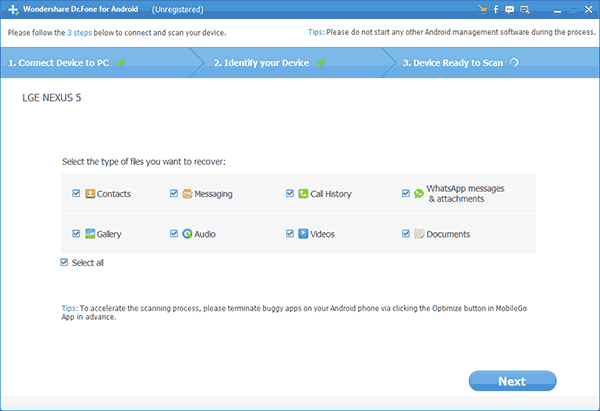
Докладніше про використання програми та про те, де її завантажити — Відновлення даних на Android у Wondershare Dr.Fone for Android .
DiskDigger
DiskDigger — безкоштовний додаток російською мовою, що дозволяє знайти та відновити віддалені фотографії на Android без root доступу (але з ним результат може бути кращим). Підійде у найпростіших випадках і коли потрібно знайти саме фотографії (є і платний варіант програми, що дозволяє відновлювати інші типи файлів).
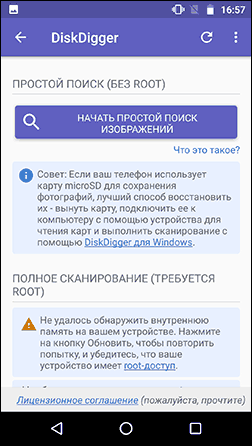
Детально про програму і де його скачати — Відновлення віддалених фотографій на Android в DiskDigger .
GT Recovery for Android
Наступна, цього разу безкоштовна програма, яка може виявитися ефективною і для сучасних Android пристроїв – додаток GT Recovery, який встановлюється на телефон і виконує сканування внутрішньої пам’яті телефону або планшета.
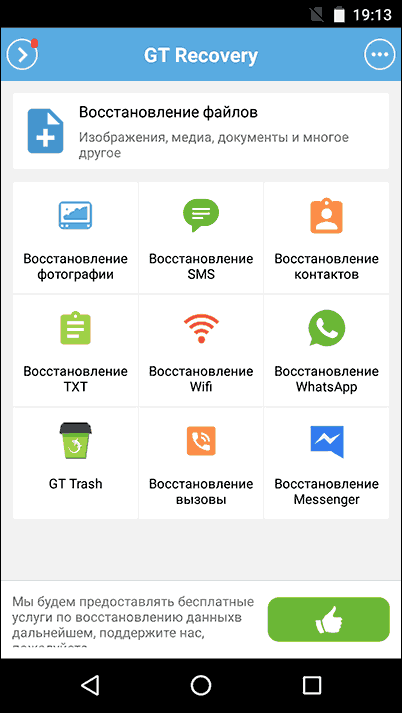
Мною програма не випробувана (через труднощі з отриманням Root прав на пристрої), проте відгуки на Play Market говорять про те, що, коли це можливо, GT Recovery for Android успішно справляється з відновленням фотографій, відео та інших даних, дозволяючи повернути хоч би частина з них.
Важлива умова використання програми (щоб вона могла сканувати внутрішню пам’ять для відновлення) – наявність Root доступу, який ви можете отримати знайшовши відповідну інструкцію для вашої моделі Android пристрою або за допомогою простої безкоштовної програми, див. Отримання root-прав на Android в Kingo Root .
EASEUS Mobisaver для Android Free
EASEUS Mobisaver for Android Free – безкоштовна програма для відновлення даних на Android телефонах і планшетах, дуже схожа на першу з розглянутих утиліт, але дозволяє не тільки подивитися на те, що доступне для відновлення, але й зберегти ці файли.
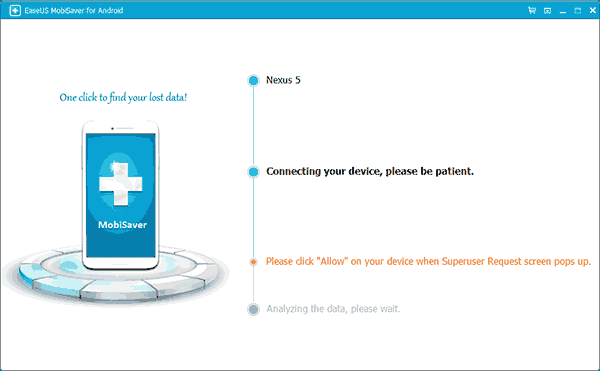
Однак, на відміну від Dr.Fone, Mobisaver for Android вимагає, щоб заздалегідь ви отримали Root-доступ на вашому пристрої самостійно (як це зробити, вказував вище). І лише після цього програма зможе виконати пошук віддалених файлів на вашому андроїді.
Детально про використання програми та її завантаження: Відновлення файлів у Easeus Mobisaver for Android Free .
Якщо вам не вдається відновити дані з Android
Як вже було зазначено вище, ймовірність успішного відновлення даних і файлів на Android пристрої з внутрішньої пам’яті нижче, ніж та ж процедура для карт пам’яті, флешки та інших накопичувачів (які визначаються саме як накопичувач у Windows та інших ОС).
А тому цілком можливо, що ніщо із запропонованих способів вам не допоможе. У цьому випадку рекомендую, якщо ви ще цього не зробили, спробувати наступне:
- Зайдіть на адресу photos.google.com , використовуючи для входу дані облікового запису на вашому Android пристрої. Може виявитися, що фотографії, які ви хочете відновити, синхронізовані з обліковим записом, і ви їх знайдете в цілості та безпеці.
- Якщо вам потрібно відновити контакти, зайдіть на contacts.google.com — є шанс, що там ви виявите всі свої контакти з телефону (правда, упереміш з тими, з якими ви переписувалися по e-mail).
Сподіваюся, щось із цього виявиться корисним для вас. Ну а на майбутнє – намагайтеся використовувати синхронізацію важливих даних зі сховищами Google або іншими хмарними сервісами, наприклад, OneDrive.
Примітка: нижче описана ще одна програма (раніше безкоштовна), яка, однак, відновлює файли з Android тільки при їх підключенні як USB Mass Storage, що для більшості сучасних пристроїв вже не актуально.
Програма відновлення даних 7-Data Android Recovery
Коли я минулого разу писав про іншу програму від розробника 7-Data, що дозволяє відновити файли з флешки або жорсткого диска, я звернув увагу на те, що на сайті є версія програми, призначеної для відновлення даних з внутрішньої пам’яті Android або вставленої в телефон (планшет) micro SD картки пам’яті. Відразу подумав, що це буде непоганою темою для однієї з наступних статей.
Завантажити Android Recovery можна з офіційного сайту http://7datarecovery.com/android-data-recovery/ . При цьому, на даний момент програмає повністю безкоштовною. Оновлення: у коментарі повідомили, що вже не є.
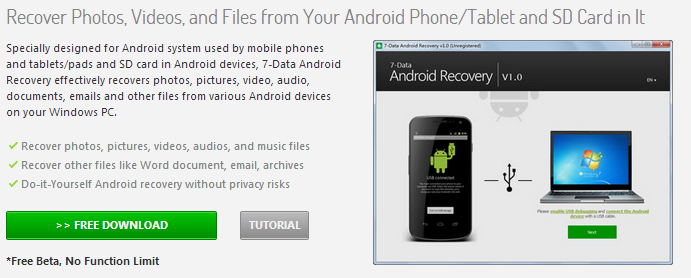
Завантажити Android Recovery можна на офіційному сайті
Установка не займає багато часу — просто натискаємо «Далі» і з усім погоджуємося, нічого стороннього програма не встановлює, тож у цьому плані можете бути спокійними. Підтримується російська.
Підключення Android телефону або планшета для процедури відновлення
Після запуску програми, ви побачите її головне вікно, в якому схематично відображені необхідні дії для того, щоб розпочати:
- Увімкнути налагодження USB у пристрої
- Підключити Android до комп’ютера за допомогою кабелю USB
Щоб увімкнути налагодження USB на Android 4.2 і 4.3, зайдіть в «Параметри» — «Про телефон» (або «Про планшет»), після чого кілька разів натисніть по полю «Номер складання» — доки не побачите повідомлення «Ви стали розробником». Після цього поверніться на головну сторінку налаштувань, зайдіть у пункт «Для розробників» та увімкніть налагодження USB.
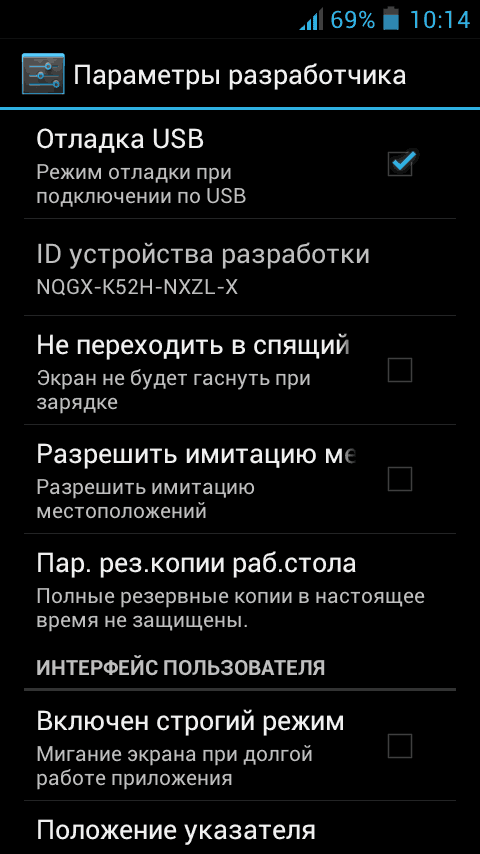
Для того, щоб увімкнути налагодження USB на Android 4.0 – 4.1, зайдіть у параметри вашого Android пристрою, де в кінці списку налаштувань ви знайдете пункт “Параметри розробника”. Зайдіть у цей пункт і позначте «Налагодження USB».
Для Android 2.3 і раніше, зайдіть в налаштування – Програми – Розробка і увімкніть потрібний параметр там.
Після цього, підключіть Ваш пристрій до комп’ютера, на якому запущена програма Android Recovery. Для деяких пристроїв потрібно буде натиснути кнопку “Увімкнути USB-накопичувач” на екрані.
Відновлення даних у 7-Data Android Recovery
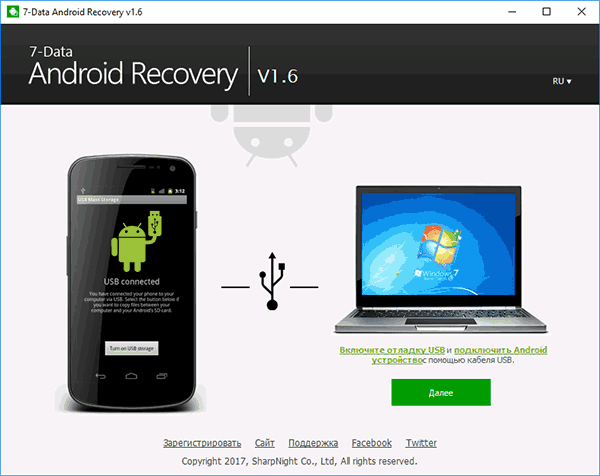
Після підключення, у головному вікні програми Android Recovery натисніть кнопку «Далі» і ви побачите список накопичувачів у вашому Android пристрої – це може бути тільки внутрішня пам’ять або внутрішня пам’ять і карта пам’яті. Виберіть потрібне сховище та натисніть «Далі».
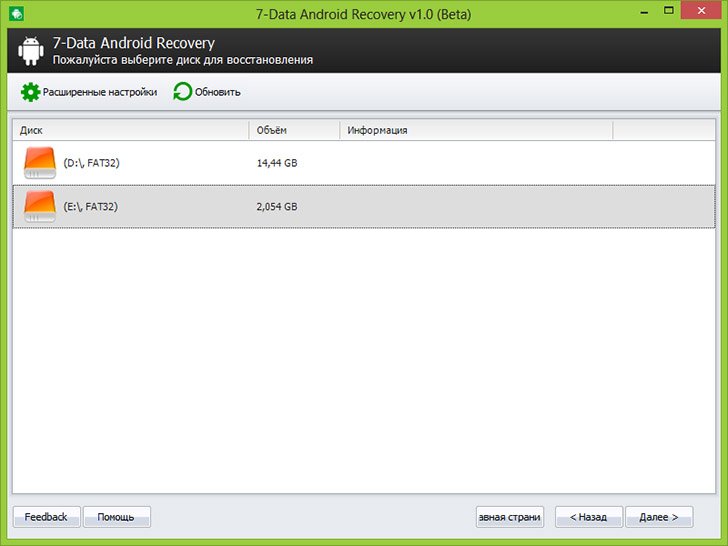
Вибір внутрішньої пам’яті Android або картки пам’яті
За замовчуванням, почнеться повне сканування накопичувача – шукатимуться видалені, відформатовані та втрачені іншими способами дані. Нам залишається лише чекати.
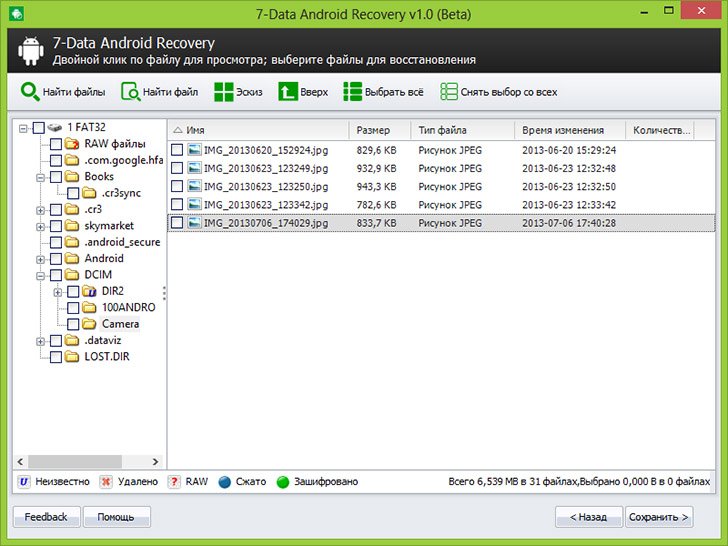
Файли та папки, доступні для відновлення
Після закінчення процесу пошуку файлів буде відображено структуру папок з тим, що вдалося знайти. Ви можете дивитися, що в них знаходиться, а у випадку з фотографіями, музикою та документами – користуватися функцією попереднього перегляду.
Після того, як ви вибрали файли, які потрібно відновити, натисніть кнопку «Зберегти» та збережіть їх на комп’ютер. Важливо: не зберігайте файли на той самий носій, з якого здійснювалося відновлення даних.
Дивно, але в мене нічого не відновилося: програма написала Beta Version Expired (я встановив її сьогодні), хоч на офіційному сайті написано, що жодних обмежень немає. Є підозра, що це пов’язано з тим, що сьогодні ранок 1 жовтня, а версія, мабуть, оновлюється раз на місяць, і вони ще не встигли оновити її на сайті. Так що думаю, до моменту коли ви це читатимете, все буде працювати в кращому вигляді. Як я вже сказав вище, відновлення даних у цій програмі є повністю безкоштовним.